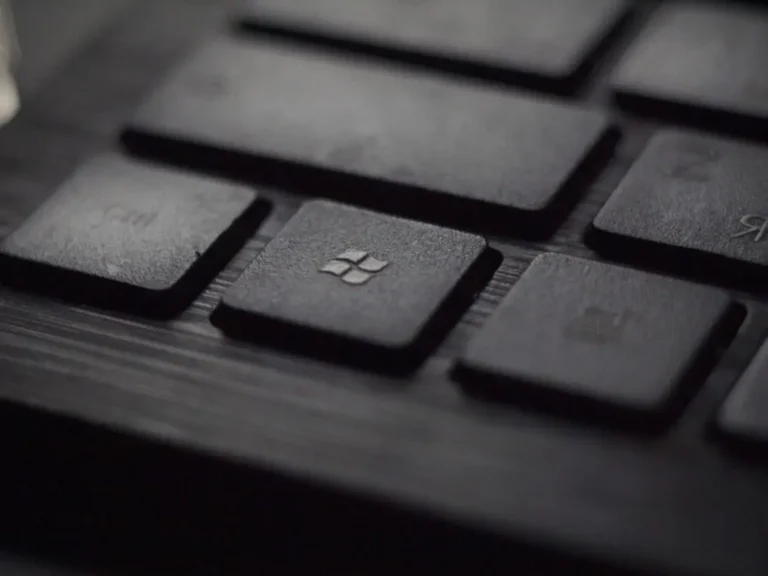Windows ist eines der beliebtesten Betriebssysteme der Welt. Praktisch jedes Programm läuft unter diesem Betriebssystem. Es ist sehr vielseitig und bequem. Es ist für jede Aufgabe geeignet, sei es die Verwaltung verschiedener Systeme, die Arbeit im Büro, die Bearbeitung von Videos oder das Spielen von Videospielen. Es gibt dieses Betriebssystem schon seit vielen Jahren, und es wurden viele Versionen davon veröffentlicht. Bei der Arbeit mit Windows kann es häufig zu Fehlern kommen. Obwohl die Entwickler ständig versuchen, ihr System und ihre Systemanwendungen zu verbessern, ist in dieser Welt nichts perfekt.
Was ist Fehler 1324
Einer der Hauptvorteile von Windows ist, dass Tausende von verschiedenen Programmen und Spielen dafür veröffentlicht wurden. Viele davon sind von wirklich guter Qualität und nützliche Anwendungen, die Sie für die Arbeit oder einfach für alltägliche Aufgaben verwenden können.
Es ist nicht verwunderlich, dass das erste, was die Benutzer nach der Installation von Windows auf ihrem PC tun, ist, die Software zu installieren, die sie benötigen. Normalerweise ist dies ziemlich einfach, aber manchmal stoßen die Benutzer auf alle möglichen Fehler. Ein häufiges Problem bei der Installation von Anwendungen ist die Fehlermeldung „Error 1324 The Folder Path Contains an Invalid Character“. Normalerweise wird er durch ungültige Zeichen im Benutzerprofil verursacht. Es gibt mehrere Möglichkeiten, dieses Problem zu lösen:
So installieren Sie unter einem anderen Profil
Als Erstes sollten Sie versuchen, unter einem anderen Profil zu installieren. Auf diese Weise lässt sich dieser Fehler in der Regel beheben. Es ist ganz einfach, Sie müssen nur :
- Halten Sie die Windows-Taste gedrückt und drücken Sie R, um das Dialogfeld Ausführen zu öffnen
- Geben Sie „abmelden“ ein, und drücken Sie „Enter„.
- Versuchen Sie nun, sich mit einem anderen Profil anzumelden. Wenn Sie noch keins haben, erstellen Sie ein neues Profil
- Dann können Sie das Programm erneut installieren
Wie man eine Ordner-Shell mit Hilfe von Register repariert
Für diese Methode benötigen Sie:
- Halten Sie die Windows-Taste gedrückt und R
- Geben Sie „regedit“ in das sich öffnende Fenster ein und drücken Sie „Enter„. Der Registrierungseditor erscheint
- Gehen Sie zum nächsten Ort in der Windows-Registrierung:
- HKEY_CURRENT_USER
- Software
- Microsoft
- Windows
- AktuelleVersion
- Entdecker
- Shell-Ordner
- Dann müssen Sie „Persönlich“ öffnen und überprüfen, ob „Wertdaten“ unter „C:\Benutzer\<Benutzername>\meine Dokumente“ zu finden sind (anstelle von <Benutzername> sollte Ihr Benutzername stehen)
- Das Gleiche sollte dann für alle diese Registerpfade wiederholt werden:
- HKEY_CURRENT_USER \Software \Microsoft \Windows \AktuelleVersion \Explorer \Benutzershell-Ordner
- KEY_LOCAL_MACHINE \ SOFTWARE \ Microsoft\Windows\ CurrentVersion
- KEY_LOCAL_MACHINE \ SOFTWARE \ Microsoft \Windows \ CurrentVersion \ Explorer \ Shell Folders
- KEY_LOCAL_MACHINE \ SOFTWARE \ Microsoft \ Windows \ CurrentVersion \ Explorer \ User Shell Folders
- Schließen Sie anschließend das Fenster und starten Sie Ihren PC neu.
- Versuchen Sie, die Software erneut zu installieren
Wie entfernt man ein ungültiges Symbol aus der Registrierung?
Wenn Sie genau wissen, was dieses ungültige Zeichen ist, können Sie es manuell entfernen. Sie finden dieses Zeichen im Fehler 1324. Wenn Sie alle Kopien dieses Zeichens durch die richtigen ersetzen, sollte alles korrekt funktionieren. Um dies zu tun, müssen Sie:
- Halten Sie die Windows-Taste gedrückt und R
- Geben Sie dann „regedit“ ein und drücken Sie „Enter„.
- Wählen Sie dann „Bearbeiten“ > „Suchen„.
- Geben Sie das falsche Zeichen in das Feld „Was suchen“ ein und wählen Sie „Weiter suchen„.
- Wenn das Symbol gefunden wird, müssen Sie alle Kopien des Symbols manuell ändern. Drücken Sie dann F3, um die Suche fortzusetzen
- Versuchen Sie danach, die App erneut zu installieren
Diese Methoden sollten helfen, Ihr Problem zu lösen.